用cad绘制的一份室内平面图操作步骤
- 格式:doc
- 大小:303.00 KB
- 文档页数:5
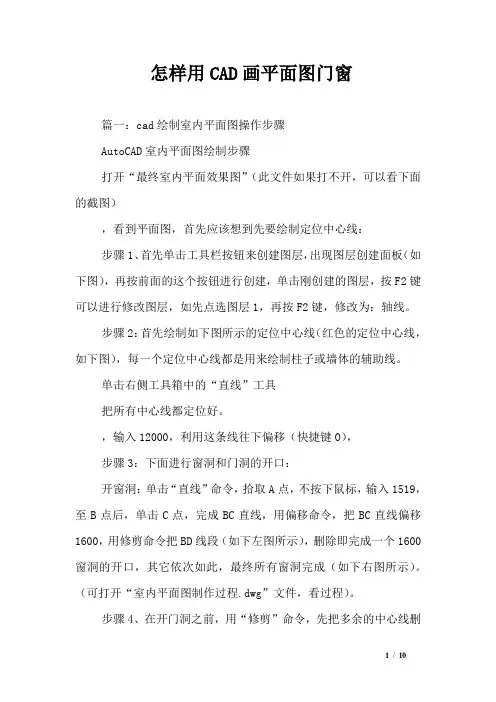
怎样用CAD画平面图门窗篇一:cad绘制室内平面图操作步骤AutoCAD室内平面图绘制步骤打开“最终室内平面效果图”(此文件如果打不开,可以看下面的截图),看到平面图,首先应该想到先要绘制定位中心线:步骤1、首先单击工具栏按钮来创建图层,出现图层创建面板(如下图),再按前面的这个按钮进行创建,单击刚创建的图层,按F2键可以进行修改图层,如先点选图层1,再按F2键,修改为:轴线。
步骤2:首先绘制如下图所示的定位中心线(红色的定位中心线,如下图),每一个定位中心线都是用来绘制柱子或墙体的辅助线。
单击右侧工具箱中的“直线”工具把所有中心线都定位好。
,输入12000,利用这条线往下偏移(快捷键O),步骤3:下面进行窗洞和门洞的开口:开窗洞:单击“直线”命令,拾取A点,不按下鼠标,输入1519,至B点后,单击C点,完成BC直线,用偏移命令,把BC直线偏移1600,用修剪命令把BD线段(如下左图所示),删除即完成一个1600窗洞的开口,其它依次如此,最终所有窗洞完成(如下右图所示)。
(可打开“室内平面图制作过程.dwg”文件,看过程)。
步骤4、在开门洞之前,用“修剪”命令,先把多余的中心线删除掉(如下图所示)。
步骤5:开门洞:此平面图的墙体宽为180。
既然墙体180,对半分就是90,门边我们设50,也就是大门左侧开门洞的距离至中心钱为90+50=140(如左图),依旧按照开窗洞的方法来开门洞,单击“直线”命令,拾取、偏移、修剪来完成所有门洞的开口(如右图);步骤6:墙体的设置:此平面图全部用180,也有设墙体为120的。
首先切换至墙体图层。
白色单击“绘图”菜单下的“多线”命令,设置对正为无,比例为180,要把墙体封口,要单击“格式”菜单下的“多线样式”命令,对话框单击“新建”按钮,新建“墙体”把前后封口,置为当前层,先把外框拉好(如下图)。
步骤7:墙体的修改:单击“修改”菜单下“对象”下的“多线”命令,弹出“多线编辑工具”对话框(如左图)。
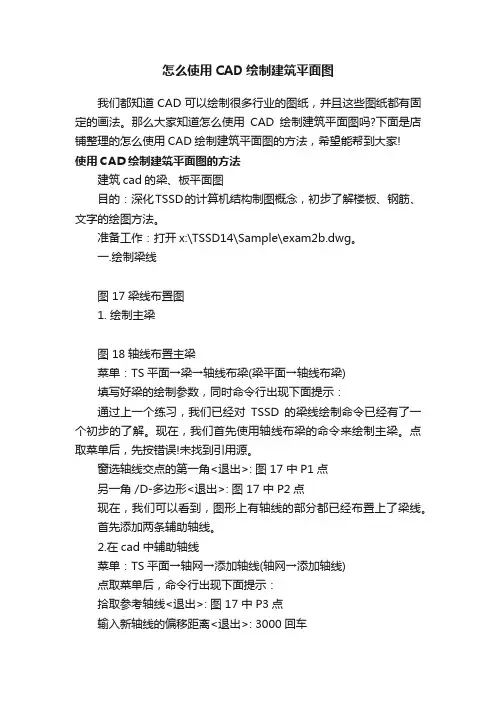
怎么使用CAD绘制建筑平面图我们都知道CAD可以绘制很多行业的图纸,并且这些图纸都有固定的画法。
那么大家知道怎么使用CAD绘制建筑平面图吗?下面是店铺整理的怎么使用CAD绘制建筑平面图的方法,希望能帮到大家!使用CAD绘制建筑平面图的方法建筑cad的梁、板平面图目的:深化TSSD的计算机结构制图概念,初步了解楼板、钢筋、文字的绘图方法。
准备工作:打开x:\TSSD14\Sample\exam2b.dwg。
一.绘制梁线图 17梁线布置图1. 绘制主梁图 18轴线布置主梁菜单:TS平面→梁→轴线布梁(梁平面→轴线布梁)填写好梁的绘制参数,同时命令行出现下面提示:通过上一个练习,我们已经对TSSD的梁线绘制命令已经有了一个初步的了解。
现在,我们首先使用轴线布梁的命令来绘制主梁。
点取菜单后,先按错误!未找到引用源。
窗选轴线交点的第一角<退出>: 图 17 中P1点另一角 /D-多边形<退出>: 图 17 中P2点现在,我们可以看到,图形上有轴线的部分都已经布置上了梁线。
首先添加两条辅助轴线。
2.在cad中辅助轴线菜单:TS平面→轴网→添加轴线(轴网→添加轴线)点取菜单后,命令行出现下面提示:拾取参考轴线<退出>: 图 17 中P3点输入新轴线的偏移距离<退出>: 3000回车输入轴线编号<无>: 1/A回车拾取参考轴线<退出>: 图 17 中P4点输入新轴线的偏移距离<退出>: 3000回车输入轴线编号<无>: 1/B回车拾取参考轴线<退出>: 回车图 19单段画次梁通过以上的操作,我们已经添加了2条辅助轴线:1/A轴和1/B 轴。
下面,我们通过这两条轴线形成的交点,来添加次梁线。
3. 绘制次梁菜单:TS平面→梁→画直线梁(梁平面→画直线梁)点取菜单后,先按图 19填写好梁的绘制参数,同时命令行出现下面提示:点取梁线起点<退出>: 图 17 中P5点点取梁线终点<退出>: 图 17 中P6点点取梁线起点 U-回退<退出>: 图 17 中P7点点取梁线终点<退出>: 图 17 中P8点点取梁线起点 U-回退<退出>: 回车现在,所有的梁线均已绘制完成,梁线相交部分已有程序自动处理好。
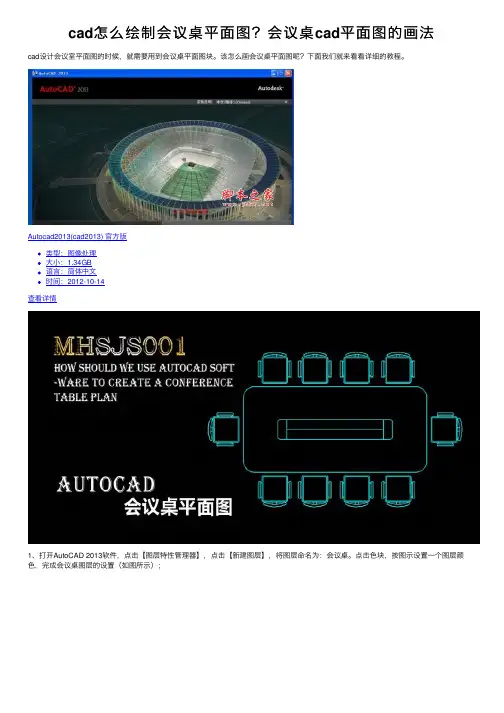
cad怎么绘制会议桌平⾯图?会议桌cad平⾯图的画法
cad设计会议室平⾯图的时候,就需要⽤到会议桌平⾯图块。
该怎么画会议桌平⾯图呢?下⾯我们就来看看详细的教程。
Autocad2013(cad2013) 官⽅版
类型:图像处理
⼤⼩:1.34GB
语⾔:简体中⽂
时间:2012-10-14
查看详情
1、打开AutoCAD 2013软件,点击【图层特性管理器】,点击【新建图层】,将图层命名为:会议桌。
点击⾊块,按图⽰设置⼀个图层颜⾊,完成会议桌图层的设置(如图所⽰);
2、点击【矩形⼯具】,按图⽰在命令栏输⼊:d并按下空格键,输⼊长度数值:3200并按下空格键,继续输⼊宽度数值:1500并按下空格键,完成矩形图案的绘制(如图所⽰);
3、点击右边⼯作区中的【圆⾓】图标,在命令栏中输⼊:r并按下空格键,继续输⼊半径数值:200并按下空格键。
⿏标依次点击矩形图案相邻的两条边线,完成圆⾓处理。
同样的步骤,依次完成另外三个⾓的圆⾓处理(如图所⽰);
上⼀页12下⼀页阅读全⽂。
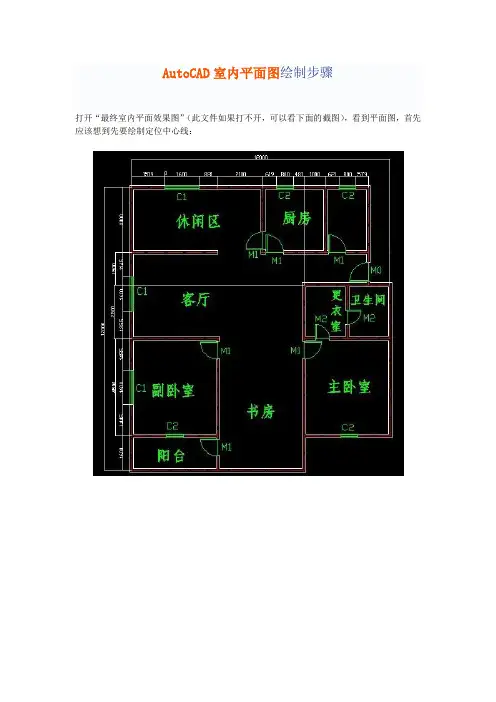
AutoCAD室内平面图绘制步骤打开“最终室内平面效果图”(此文件如果打不开,可以看下面的截图),看到平面图,首先应该想到先要绘制定位中心线:步骤1、首先单击工具栏前面的按钮来创建图层,出现图层创建面板(如下图),再按这个按钮进行创建,单击刚创建的图层,按F2键可以进行修改图层,如先点选图层1,再按F2键,修改为:轴线。
步骤2:首先绘制如下图所示的定位中心线(红色的定位中心线,如下图),每一个定位中心线都是用来绘制柱子或墙体的辅助线。
单击右侧工具箱中的“直线”工具,输入12000,利用这条线往下偏移(快捷键O),把所有中心线都定位好。
步骤3:下面进行窗洞和门洞的开口:开窗洞:单击“直线”命令,拾取A点,不按下鼠标,输入1519,至B点后,单击C点,完成BC直线,用偏移命令,把BC直线偏移1600,用修剪命令把BD线段(如下左图所示),删除即完成一个1600窗洞的开口,其它依次如此,最终所有窗洞完成(如下右图所示)。
(可打开“室内平面图制作过程.dwg”文件,看过程)。
步骤4、在开门洞之前,用“修剪”命令,先把多余的中心线删除掉(如下图所示)。
步骤5:开门洞:此平面图的墙体宽为180。
既然墙体180,对半分就是90,门边我们设50,也就是大门左侧开门洞的距离至中心钱为90+50=140(如左图),依旧按照开窗洞的方法来开门洞,单击“直线”命令,拾取、偏移、修剪来完成所有门洞的开口(如右图);步骤6:墙体的设置:此平面图全部用180,也有设墙体为120的。
首先切换至墙体图层。
白色单击“绘图”菜单下的“多线”命令,设置对正为无,比例为180,要把墙体封口,要单击“格式”菜单下的“多线样式”命令,对话框单击“新建”按钮,新建“墙体”把前后封口,置为当前层,先把外框拉好(如下图)。
步骤7:墙体的修改:单击“修改”菜单下“对象”下的“多线”命令,弹出“多线编辑工具”对话框(如左图)。
另一方法是:在多线上双击即弹出“多线编辑工具”对话框。
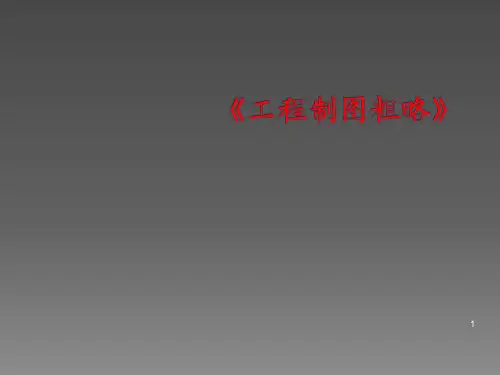
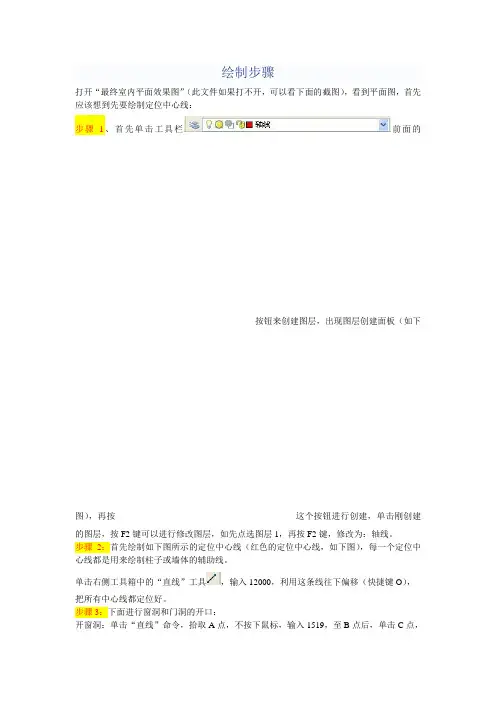
绘制步骤打开“最终室内平面效果图”(此文件如果打不开,可以看下面的截图),看到平面图,首先应该想到先要绘制定位中心线:步骤1、首先单击工具栏前面的按钮来创建图层,出现图层创建面板(如下图),再按这个按钮进行创建,单击刚创建的图层,按F2键可以进行修改图层,如先点选图层1,再按F2键,修改为:轴线。
步骤2:首先绘制如下图所示的定位中心线(红色的定位中心线,如下图),每一个定位中心线都是用来绘制柱子或墙体的辅助线。
单击右侧工具箱中的“直线”工具,输入12000,利用这条线往下偏移(快捷键O),把所有中心线都定位好。
步骤3:下面进行窗洞和门洞的开口:开窗洞:单击“直线”命令,拾取A点,不按下鼠标,输入1519,至B点后,单击C点,完成BC直线,用偏移命令,把BC直线偏移1600,用修剪命令把BD线段(如下左图所示),删除即完成一个1600窗洞的开口,其它依次如此,最终所有窗洞完成(如下右图所示)。
(可打开“室内平面图制作过程.dwg”文件,看过程)。
步骤4、在开门洞之前,用“修剪”命令,先把多余的中心线删除掉(如下图所示)。
步骤5:开门洞:此平面图的墙体宽为180。
既然墙体180,对半分就是90,门边我们设50,也就是大门左侧开门洞的距离至中心钱为90+50=140(如左图),依旧按照开窗洞的方法来开门洞,单击“直线”命令,拾取、偏移、修剪来完成所有门洞的开口(如右图);步骤6:墙体的设置:此平面图全部用180,也有设墙体为120的。
首先切换至墙体图层。
白色单击“绘图”菜单下的“多线”命令,设置对正为无,比例为180,要把墙体封口,要单击“格式”菜单下的“多线样式”命令,对话框单击“新建”按钮,新建“墙体”把前后封口,置为当前层,先把外框拉好(如下图)。
步骤7:墙体的修改:单击“修改”菜单下“对象”下的“多线”命令,弹出“多线编辑工具”对话框(如左图)。
另一方法是:在多线上双击即弹出“多线编辑工具”对话框。
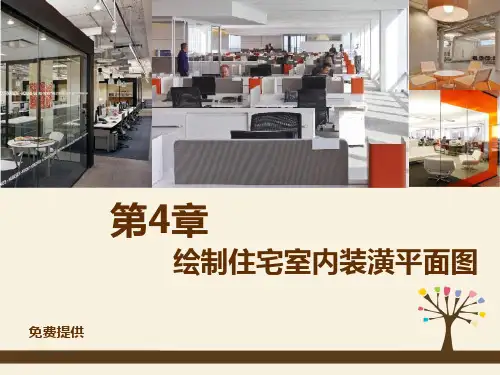
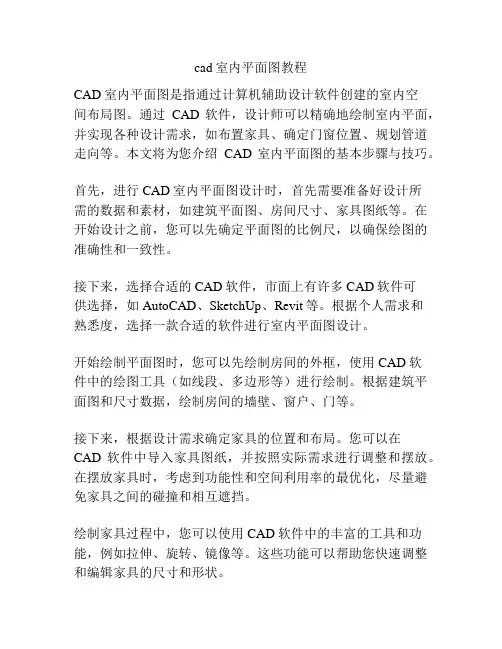
cad室内平面图教程CAD室内平面图是指通过计算机辅助设计软件创建的室内空间布局图。
通过CAD软件,设计师可以精确地绘制室内平面,并实现各种设计需求,如布置家具、确定门窗位置、规划管道走向等。
本文将为您介绍CAD室内平面图的基本步骤与技巧。
首先,进行CAD室内平面图设计时,首先需要准备好设计所需的数据和素材,如建筑平面图、房间尺寸、家具图纸等。
在开始设计之前,您可以先确定平面图的比例尺,以确保绘图的准确性和一致性。
接下来,选择合适的CAD软件,市面上有许多CAD软件可供选择,如AutoCAD、SketchUp、Revit等。
根据个人需求和熟悉度,选择一款合适的软件进行室内平面图设计。
开始绘制平面图时,您可以先绘制房间的外框,使用CAD软件中的绘图工具(如线段、多边形等)进行绘制。
根据建筑平面图和尺寸数据,绘制房间的墙壁、窗户、门等。
接下来,根据设计需求确定家具的位置和布局。
您可以在CAD软件中导入家具图纸,并按照实际需求进行调整和摆放。
在摆放家具时,考虑到功能性和空间利用率的最优化,尽量避免家具之间的碰撞和相互遮挡。
绘制家具过程中,您可以使用CAD软件中的丰富的工具和功能,例如拉伸、旋转、镜像等。
这些功能可以帮助您快速调整和编辑家具的尺寸和形状。
另外,在CAD室内平面图设计中,还需要考虑灯光、电线和管道的布置。
您可以使用CAD软件中的附加工具和插件来辅助绘制这些元素,例如AutoCAD的电线、管道和照明插件。
最后,在设计完成后,您可以进行平面图的编辑和修饰。
CAD软件中提供了各种图层、颜色和材质选择,您可以根据需要为平面图添加背景、标识和文字等,以增强平面图的可读性和美观度。
在制作CAD室内平面图时,还有一些技巧需要注意。
首先,使用图层功能对不同元素进行分组,便于后续的编辑和管理。
其次,尽量使用CAD软件提供的自动对齐和约束工具,以确保绘图的精确性和一致性。
此外,不断学习和掌握CAD软件的操作技巧,可以提高设计效率和质量。


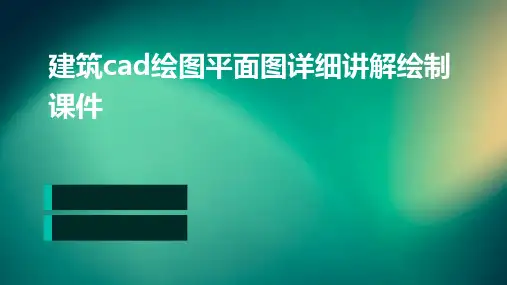
天正CAD作图步骤及技巧
天正CAD作图三大要点:
1、图层分明——作图时尽量使用天正命令作图,便于编辑修改
2、快捷键作图——使用方便,速度快,效率高
3、规范作图——作图清晰易看懂、美观
天正CAD平面作图基本步骤:
1、绘制轴网——主要的轴网先绘制,次要轴网后面添加
2、两点轴标——标注轴网尺寸便于下一步编辑
3、绘制柱子、墙体——先绘制主要墙体再绘制次要墙体(例如:
卫生间墙体及一些分割墙体)
4、绘制门窗——门窗尺寸大小需很了解
5、绘制台阶楼梯——楼梯台阶尺寸必须清楚
6、搜索房间——根据功能用房命名房间名称(可直接生成房间面
积)
7、标高标注——室内外高差标注及层高标注
8、布置家居——常用CAD家居图库收集、天正命令、切记统一图
层
9、检查以上绘制内容(特别是尺寸标注)
10、图名标注、插入图框(比例需统一)
天正CAD剖面作图技巧:
1、剖面表达的内容——主要表达层高及楼板高差关系
2、理解性绘制所剖到位置构建及投影方向构建的位置及形状
3、所有构建最好用PL线绘制,切记每类构建图层分明(便于编
辑修改)
天正CAD剖面作图步骤:
1、对应剖切位置绘制墙体轴线及层高线
2、绘制墙体
3、绘制楼板——注意室内外高差的表达
4、绘制梁柱——包括投影到的梁柱
5、绘制门窗
6、尺寸标注及层高标注
7、功能用房名称及楼层号标注——单行文字命令标注
8、检查以上绘制内容
9、图名标注、插入图框(注意比例统一)。
在CAD中绘制楼层平面图的技巧CAD(计算机辅助设计)是一种常用的工程设计软件,能够帮助工程师和设计师快速而精确地制作各种图纸。
在楼层设计中,绘制平面图是一个重要的步骤,下面将介绍一些在CAD中绘制楼层平面图的技巧。
1. 创建图层:在CAD中,我们可以使用不同的图层来组织不同的元素。
在绘制楼层平面图时,可以为墙壁、门窗、家具等元素创建不同的图层。
这样可以方便我们对不同的元素进行分组和编辑。
2. 使用命令:CAD提供了各种绘制和编辑命令,可以帮助我们快速完成楼层平面图的绘制。
常用的命令包括:线段命令(Line)用于绘制直线,矩形命令(Rectangle)用于绘制矩形,偏移命令(Offset)用于复制和平移对象等等。
熟练掌握这些命令可以提高绘图效率。
3. 使用CAD的库:CAD软件通常提供了各种预制的图形库,包括家具、门窗、设备等元素。
在绘制楼层平面图时,可以通过插入这些预制元素快速完成绘图。
这些预制元素的图层和尺寸往往已经设置好,省去了我们设置的步骤。
4. 使用图块:在CAD中,可以将常用的图形组合成图块(Block),并保存在库中。
在绘制楼层平面图时,可以使用图块快速插入和编辑复杂的元素,比如窗户、楼梯等。
这样可以大大提高绘图效率和精度。
5. 设置图纸尺寸和比例:在绘制楼层平面图时,我们需要根据实际情况设置图纸的尺寸和比例。
通常情况下,我们会选择常用的比例,比如1:50或1:100。
在CAD中,可以通过设置图纸尺寸和比例,约束绘图的精度和准确性。
6. 使用图层属性管理器:在CAD中,我们可以使用图层属性管理器来管理图层的显示、颜色、线型等属性。
通过设置不同的图层属性,我们可以将不同的元素分开显示,使图纸更加清晰易懂。
7. 保存和备份:在绘制楼层平面图时,我们需要定期保存和备份工作。
这样可以确保我们在遇到意外情况时不会丢失已经完成的工作。
CAD通常提供了保存和备份的功能,我们只需要选择适当的选项即可。
CAD绘制家庭装修平面图的步骤与技巧家庭装修平面图对于进行室内设计和装修工作的人来说,是非常重要的工具之一。
而在现代技术的加持下,使用CAD(计算机辅助设计)软件来绘制家庭装修平面图可以更加高效和精确。
下面将介绍CAD绘制家庭装修平面图的具体步骤与技巧。
步骤一:测量与打草图在绘制平面图之前,需要先进行房间的测量工作。
使用测量工具准确测量房间的长、宽、高及窗户、门的尺寸。
将这些尺寸记录下来,作为绘制平面图的基础数据。
然后,根据测量结果打草图,草图可以简单地用铅笔或者钢笔在纸上绘制。
不需要非常精确,主要是为了规划房间的布局和确定家具的摆放位置。
可以尝试多个不同的布局方案,找到最合适的方案。
步骤二:打开CAD软件并导入草图打开CAD软件后,选择“新建项目”或“新建文件”选项。
然后保存文件并命名,以备后续使用。
接下来,导入草图。
将草图扫描到电脑上,并使用CAD软件的“导入”或“打开”功能将草图导入CAD软件中。
调整草图大小和位置,确保其在CAD软件画布中居中并适应比例。
步骤三:创建基础图层在CAD软件中,图层可以用于管理不同元素的绘制。
根据需要,可以创建多个图层,如墙壁、窗户、门、家具等等。
创建图层的目的是为了更好地控制元素的显示和编辑。
选择CAD软件中的“图层”选项,创建新的图层。
命名新图层,并设置不同的线型、颜色、线宽等属性。
可以根据需要,选择合适的属性设置来区分不同的元素。
步骤四:绘制墙壁在CAD软件中,根据测量数据和草图上的边界,使用“绘制线条”或其他相关绘图工具,绘制房间的墙壁。
根据草图上的标尺尺寸,设定CAD软件中绘制墙壁的线段长度。
可以根据需要,选择“填充”工具给墙壁上色,以便更好地区分房间的不同部分。
步骤五:添加窗户和门根据草图上的窗户和门的尺寸,使用CAD软件中的绘图工具,绘制窗户和门。
可以使用CAD软件提供的标准形状工具,如矩形工具来绘制。
在绘制窗户和门的过程中,需要保证它们与墙壁相交并且正确对齐。
AutoCAD绘制平面图的基本方法和步骤一、图形的绘制:1·将AutoCAD打开;2·左键点工具栏中的“直线”图标(左侧第一个图标),在“图形窗口”中确定绘图起点位置;点左键;3·在“命令行”中输入直线长度(如:10000mm、2000mm……此数字在命令行中显示);点左键;按空格键;4·将“十字叉”折向下一步绘图方向;输入直线长度(同前),点左键……。
按“Esc”退出,然后进行下一步操作;按照上述方法至该图形绘完。
注意:①如果绘制的图形太大则左键点菜单栏中的“视图”,在其下拉列表中点“全部”。
②绘制直线,将“正交”打开,反之则关闭;如果需在线段中间绘制另一条线段则将“对象捕捉”关闭,在线段端绘制另一条线段则将“对象捕捉”打开。
③每完成上一道步骤后,都要按“Esc”键退出,然后进行下一道步骤。
二、图形移动:框选要移动的图形,选好点左键,点右键,在下拉列表中左键点“移动”,左键点要移动的图形,将“正交”和“对象捕捉”关闭,然后将图形移动到需要的位置,按左键即完成。
按“Esc”退出,然后进行下一步操作。
三、“点”的绘制:(如:绘制桥板钢筋排号图就用此方法)1·绘制线段;2·左键点菜单栏中的“格式”,在其下拉列表左键点“点样式”,在显示的窗口中选择“点”的样式,选好点左键;在“点的大小(S)”中输入“点”的大小值;左键点“按绝对单位设置大小(A)”,点左键;3·左键点菜单栏中的“绘图”,在其下拉列表中,左键选“点”,在其下拉列表中左键点“定数等分(D)”或“定距等分(M)”,左键点需要设置“点”的对象;(在命令行中)输入“定数等分(D)”或“定距等分(M)”的数值(如:50、100或50、100……此数值在命令行中显示);按空格键;4·框选要移动的对象,点左键;点右键,在其下拉列表中点“移动”;将图形拉大,将“十字叉”放在移动对象上,点左键,将移动对象拉至需要的位置,点左键即完成。
AutoCAD室内平面图绘制步骤
打开“最终室内平面效果图”(此文件如果打不开,可以看下面的截图),看到平面图,首先应该想到先要绘制定位中心线:
步骤1、首先单击工具栏前面的
按钮来创建图层,出现图层创建面板(如下图),再按这个按钮进行创建,单击刚创建的图层,按F2键可以进行修改图层,如先点选图层1,再按F2键,修改为:轴线。
步骤2:首先绘制如下图所示的定位中心线(红色的定位中心线,如下图),每一个定位中心线都是用来绘制柱子或墙体的辅助线。
单击右侧工具箱中的“直线”工具,输入12000,利用这条线往下偏移(快捷键O),
把所有中心线都定位好。
步骤3:下面进行窗洞和门洞的开口:
开窗洞:单击“直线”命令,拾取A点,不按下鼠标,输入1519,至B点后,单击C点,完成BC直线,用偏移命令,把BC直线偏移1600,用修剪命令把BD线段(如下左图所示),删除即完成一个1600窗洞的开口,其它依次如此,最终所有窗洞完成(如下右图所示)。
(可打开“室内平面图制作过程.dwg”文件,看过程)。
步骤4、在开门洞之前,用“修剪”命令,先把多余的中心线删除掉(如下图所示)。
步骤5:开门洞:此平面图的墙体宽为180。
既然墙体180,对半分就是90,门边我们设50,也就是大门左侧开门洞的距离至中心钱为90+50=140(如左图),依旧按照开窗洞的方法来开门洞,单击“直线”命令,拾取、偏移、修剪来完成所有门洞的开口(如右图);
步骤6:墙体的设置:此平面图全部用180,也有设墙体为120的。
首先切换至墙体图层。
白色
单击“绘图”菜单下的“多线”命令,设置对正为无,比例为180,
要把墙体封口,要单击“格式”菜单下的“多线样式”命令,对话框单击“新建”按钮,新
建“墙体”把前后封口,置为当前层,先把外框拉好(如下图)。
步骤7:墙体的修改:
单击“修改”菜单下“对象”下的“多线”命令,弹出“多线编辑工具”对话框(如左图)。
另一方法是:在多线上双击即弹出“多线编辑工具”对话框。
出现(如右图)所示现象,先把两边的多线进行分解(X),然后修剪掉。
步骤8:把门放入墙体中:切换至门图层(绿色):
门的制作(如下左图):单击矩形(rec)(50,810)----单击圆弧(A),点取矩形上下点-----再用直线封口----复制(810一般门)分别放在其应在的位置,然后用[缩放工具(SC)---C (中心点)----R(参照值)---810---890(或650)]进行大门和卫生间门的设置,进行旋转(RO)、移动(M),最终全部门安装好(如下右图)。
步骤9:建立窗体:切换到窗体图层(绿色)
单击“格式”菜单下的“多线样式”命令,对话框单击“新建”按钮,新建“窗体”,把前
后封口,上下各偏移0.5、0.3、-0.5、-0.3,然后把窗体置为当前层,单击“绘图”菜单下的“多线”命令,进行窗体的绘制,最终所有窗户安装好(如下图所示)。
步骤10:门窗的注释:
门的代号为:M 窗体代号为:C
方法:单击工具箱中的“文字”工具,在绘图区用鼠标框选一个区域,自动出现文字格式工具栏,输入文字并调整文字大小,分别复制到所需的位置,再进行修改。
如:M0、M1等确定,最终效果如下图所示。